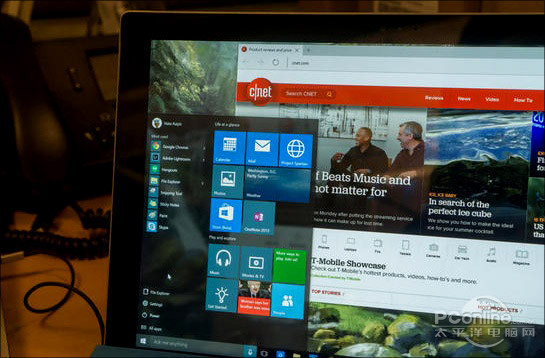|
【PConline 资讯】今天微软已经正式推送Windows 10正式版,部分用户已经收到了推送并升级成功,好些网友已经在用Win10系统看我们的文章了!【详情】
Win10正式发布,在升级之前我们还需要做哪些准备工作呢?接下来小编就把升级Win10前需要注意的一些地方和大家说一下,希望能对大家的升级操作有所帮助。 1. 为现有系统更新补丁 和之前的操作系统一样,Win10升级也可以有升级与全新安装两种方式。目前已经确定的是,Win7、Win8.1两版系统可以直接升级到Windows 10,而其他操作系统则需要下载ISO文件后全新安装。 需要特别说一句的是,在正式升级前,你需要对现有系统进行一次更新。其中Win7需要安装最新的SP1补丁包,Win8则需要首先升级至Win8.1。鉴于这些操作都极为耗时,建议大家还是提前进行,避免与Win10升级挤在同一天。 2. 预约Win10下载 如果你的系统在升级范围内,可以考虑先在微软处进行预约。方法是,通过自动更新安装“Win10预约”组件,然后点击“预定免费升级版”按钮,接下来向微软提供一下自己的Windows Live帐号,稍后就算预约成功了。 预约的好处是可以让电脑在7月29日正式发布前,自动下载好所需的升级文件,到了发布日便可第一时间完成升级,有效避开发布日当天可能出现的服务器拥堵等情况。当然不预约也是可以的,不过获取下载链接的时间可能稍晚些,另外下载速度也会稍微慢点。 3. 清扫系统垃圾 虽然很多文章都没有提到过升级系统前需要清理磁盘垃圾,但根据经验,如果你的操作系统比较混乱的话,升级失败的机率是比较大的。尤其麻烦的是,途中会出现很多意想不到的问题导致升级中止。因此如果你的电脑平时就运行不畅,最好还是首先下载一款第三方软件(如软媒魔方、360安全卫士、腾讯电脑管家等)清理一下,或者干脆为电脑重新安装一遍系统。 此外我们还需要特别留意电脑上是否有过多的安全软件,比方说我就见过一台电脑同时安装了瑞星、360杀毒、金山毒霸、腾讯电脑管家四款安全工具,整个系统奇慢无比。其实安全类软件一般只要保留一款即可,过多的同类工具往往会产生很多不必要麻烦。 4. 检查自己电脑的软硬件是否兼容 兼容性是系统升级前必须要检查的一项工作,当然这一步也都是自动的。首先打开Win10预约窗口,然后在左上角点击“检查你的电脑”链接,稍后系统会自动对你的电脑软硬件环境进行检测,如果一切正常,则会显示“此电脑满足系统要求”的绿色提示,这时就可以放心大胆地升级了! 此外升级前我们需要为C盘预留足够的空闲空间,一般建议10GB以上。不过如果你的C盘可用空间太小,Win10也会提示你插入一张U盘临时扩展一下。或者也可以手工先清理一下系统盘上的无用文件,比如休眠文件、虚拟内存、升级文件、垃圾文件等等。嫌麻烦的还可下载一些第三方软件自动清理,总之这个问题需要注意,但大多都能解决。 5. 备份自己重要的数据 一般来说,现代操作系统的升级还是比较安全的,绝大多数之前的设置与数据都会自动保留。不过为了防备万一,我们还是应该手工将一些重要数据进行备份。这些数据主要有:我的文档里的文件和文档、非通用化数据软件(比如单位自用程序、数据库程序等)、财务及会计资料等等,此外还有一些你认为可能会影响到日常使用的资料等等。一般来讲,U盘或者硬盘其他分区都是一个不错的选择,但建议重要数据还是在U盘上单独拷贝一份。 6. 有关升级后的版本 需要注意的是,Win10与之前操作系统的版本并非一一对应的。一个最简单例子就是Win7时代的简易版、家庭普通版和家庭高级版都被统一整合为“家庭版”,而之前的Win7专业版、Win7旗舰版则为整合为“专业版”。具体升级后的版本对应情况如下图所示。 7,下载一个驱动人生网卡版解决可能遇到的Win10驱动问题 为了预防装好Win10安装后没有声音不能上网等问题,小编建议下载一个驱动人生网卡版,可以一键解决你装完Win10后无法上网的问题!
通过驱动人生6来解决Win10驱动问题,就算算上下载驱动的时间,一般半小时内都能搞定Win10驱动问题,让你电脑发挥出应有的超高性能!
写在最后 总体来讲,Win10的升级还是比较容易的。只要保持好系统清洁,提前备份好重要数据(尤其是单位使用的特别软件)即可。一般来说,升级过程中会有明显的重启提示,不用担心会因此影响你的工作。当然如果你有不经常关机的习惯(比如使用睡眠或休眠),还是建议在升级前重新启动一下电脑,很多莫名其妙的问题都是由它导致的!
|
正在阅读:升级Win10前先看看 Win10升级前准备指南升级Win10前先看看 Win10升级前准备指南
2015-07-29 10:00
出处:PConline原创
责任编辑:wujinlong
网友评论暂无评论,快来抢沙发!
登录|QQ微博微信
 修改头像
修改头像欢迎参与讨论,分享你的看法
 表情
表情